Guide d’utilisation de Logic Pro pour iPad
-
- Qu’est-ce que Logic Pro ?
- Zones de travail
- Travail avec des boutons de fonction
- Travail avec des valeurs numériques
-
- Introduction aux pistes
- Création de pistes
- Création de pistes à l’aide de la fonction glisser-déposer
- Choix du type de région par défaut pour une piste d’instrument logiciel
- Sélection de pistes
- Duplication de pistes
- Réorganisation des pistes
- Changement du nom de pistes
- Changement d’icônes de pistes
- Changement des couleurs des pistes
- Utilisation de l’accordeur sur une piste audio
- Affichage de la piste de sortie dans la zone de pistes
- Suppression de pistes
- Modification des paramètres de piste
- Début d'un abonnement Logic Pro
- Comment obtenir de l’aide
-
- Introduction aux surfaces de lecture
- Utilisation des commandes latérales avec les surfaces de lecture
- Utilisation de la surface de lecture Clavier
- Utilisation de la surface de lecture Pads de batterie
- Utilisation de la surface de lecture Touche
- Utilisation de la surface de lecture Bandes d’accord
- Utilisation de la surface de lecture Bandes de guitare
-
- Introduction à l’enregistrement
-
- Avant d’enregistrer des instruments logiciels
- Enregistrement d’instruments logiciels
- Enregistrement de prises d’instrument logiciel supplémentaires
- Enregistrement sur plusieurs pistes d’instruments logiciels
- Enregistrement de plusieurs appareils MIDI sur plusieurs pistes
- Enregistrement simultané d’instruments logiciels et audio
- Fusion d’enregistrements d’instruments logiciels
- Retouche d’enregistrements d’instruments logiciels
- Remplacement d’enregistrements d’instruments logiciels
- Capture de la dernière performance MIDI
- Acheminement en interne de la sortie MIDI vers des pistes d’instruments logiciels
- Enregistrement avec le mode Monitoring de faible latence
- Usage du métronome
- Utilisation du décompte
-
- Introduction à l’arrangement
-
- Introduction aux régions
- Sélection de régions
- Couper, copier et coller des régions
- Déplacement de régions
- Suppression des blancs entre les régions
- Retard de lecture de régions
- Élagage de régions
- Mise de régions en boucle
- Répétition de régions
- Désactivation du son de régions
- Scission et fusion de régions
- Étirement de régions
- Séparation d’une région MIDI par tonalité de note
- Bounce des régions à leur place
- Modification du gain de régions audio
- Création de régions dans la zone Pistes
- Conversion d’une région MIDI en région Session Player ou en région de motif
- Renommage de régions
- Changement de la couleur des régions
- Suppression de régions
-
- Introduction aux accords
- Ajout et suppression d’accords
- Sélection d’accords
- Coupe, copie et collage de régions
- Déplacement et redimensionnement d’accords
- Mise en boucle d’accords sur la piste d’accords
- Modification d’accords
- Travail avec des groupes d’accords
- Utilisation de progressions des accords
- Changement du rythme d’accord
- Choix des accords suivis par une région Session Player
- Analyse de l’armature d’une plage d’accords
- Création de fondus sur des régions audio
- Extraction de stems vocaux et instrumentaux avec Séparateur de stem
- Accès aux fonctions de mixage avec le curseur
-
- Introduction à Live Loops
- Lancement et arrêt de cellules Live Loops
- Utilisation de cellules Live Loops
- Modification des réglages de boucle pour des cellules
- Mode d’interaction de la grille des Live Loops et de la zone de pistes
- Modification de cellules
- Modification de scènes
- Utilisation de l’éditeur de cellule
- Bounce des cellules
- Enregistrement d’une performance Live Loops
-
- Introduction
-
-
- Vue d’ensemble de l’éditeur de partition défilante
- Sélection de notes
- Ajout de notes
- Suppression de notes
- Désactivation du son de notes
- Élagage de notes
- Déplacement de notes
- Copie de notes
- Raccourcissement de superpositions
- Forcer le legato
- Verrouillage de la position des notes
- Transposition de notes
- Modification de la vélocité des notes
- Modification de la vélocité de relâchement
- Changement du canal MIDI
- Définition des identifiants d’articulation
- Quantification de la synchronisation
- Quantification de la tonalité
- Modification de Live Loops dans l’éditeur de cellule
-
- Introduction au séquenceur pas à pas
- Utilisation du séquenceur pas à pas avec Drum Machine Designer
- Enregistrement de motifs dans le séquenceur pas à pas en live
- Motifs d’enregistrement de pas dans le séquenceur pas à pas
- Chargement et enregistrement de motifs
- Modification de la lecture de motif
- Modification de pas
- Modification de rangées
- Modification des réglages de motif, rangée et pas dans le séquenceur pas à pas dans l’inspecteur
- Personnalisation du séquenceur pas à pas
-
- Introduction au mixage
-
- Types de tranches de console
- Commandes de tranches de console
- Affichage du niveau de crête et écrêtage
- Réglage du volume de tranche de console
- Réglage du format d’entrée des tranches de console
- Réglage de la sortie d’une tranche de console
- Réglage de la position de panoramique des tranches de console
- Désactivation ou lecture en solo du son des tranches de console
- Remplacement d’un patch sur une tranche de console par glisser-déposer
- Utilisation de modules dans la table de mixage
-
- Introduction à l’automation
- Affichage d’automation
- Écriture d’automation en temps réel
- Utilisation de l’automation avec des groupes de table de mixage
- Automation de cellule dans les Live Loops
- Annulation, désactivation ou suppression d’automation
- Lecture d’automation
- Création d’une automation avec le séquenceur pas à pas
-
- Vue d’ensemble des modules d’effets
-
- Vue d’ensemble des amplificateurs et des pédales
-
- Vue d’ensemble des effets de filtre
-
- Vue d’ensemble de l’EVOC 20 TrackOscillator
- Vue d’ensemble du vocoder
- Interface
- Commandes d’entrée
- Commandes de l’oscillateur de suivi
- Commandes de quantification de la tonalité
- Commandes de la banque de filtres
- Commandes de LFO
- Commandes de détection de signaux vocaux et non vocaux
- Commandes de sortie
-
- Vue d’ensemble des modules d’instruments
-
- Vue d’ensemble de l’ES2
- Vue d’ensemble de l’interface
-
- Vue d’ensemble de la modulation
- Utilisation du Mod Pad
-
- Vue d’ensemble de l’enveloppe Vector
- Utilisation des points de l’enveloppe Vector
- Utilisation des points Solo et Sustain de l’enveloppe Vector
- Définition des durées de segment d’enveloppe Vector
- Commandes du pad X/Y de l’enveloppe Vector
- Menu Vector Envelope Actions
- Contrôles de boucle de l’enveloppe Vector
- Formes de transition entre les points de l’enveloppe Vector
- Comportement de la phase de relâchement de l’enveloppe Vector
- Utilisation du redimensionnement temporel de l’enveloppe Vector
- Référence des sources de modulation
- Référence des sources de modulation Via
-
- Vue d’ensemble de Sample Alchemy
- Vue d’ensemble de l’interface
- Ajout de données source
- Enregistrement d’un préréglage
- Mode d’édition
- Modes Play
- Vue d’ensemble des sources
- Modes de synthèse
- Commandes granulaires
- Effets additifs
- Commandes d’effet additif
- Effets spectraux
- Commandes d’effet spectral
- Module Filter
- Filtres passe-bas, passe-bande et passe-haut
- Filtre Comb PM
- Filtre Downsampler
- Filtre FM
- Générateurs d’enveloppe
- Mod Matrix
- Routage de modulation
- Mode Motion
- Mode Trim
- Menu More
- Sampler
- Studio Piano
-
- Introduction aux synthétiseurs
- Principes fondamentaux des synthétiseurs
-
- Vue d’ensemble des autres méthodes de synthèse
- Synthèse par échantillonnage
- Synthèse par modulation de fréquence (FM)
- Synthèse par modélisation des composantes
- Synthèse par table d’ondes, vectorielle et arithmétique linéaire (LA)
- Synthèse additive
- Synthèse spectrale
- Resynthesis
- Synthèse par distorsion de phase
- Synthèse granulaire
- Copyright
Affichage de la forme d’onde dans Quick Sampler de Logic Pro pour iPad
Le fichier audio actif s’affiche dans l’écran de la forme d’onde présente et vous permet de modifier directement plusieurs paramètres de lecture d’échantillons. Vous pouvez agrandir ou réduire l’affichage à l’aide de deux doigts, ou faire défiler l’écran en le balayant ou par le biais de la barre de défilement. Vous pouvez changer la hauteur de l’affichage de la forme d’onde avec la poignée de redimensionnement.
Quand vous touchez des marqueurs et des poignées ou les faites glisser dans l’affichage de la forme d’onde, les valeurs et paramètres liés à l’action en cours s’affichent en dessous de l’affichage de la forme d’onde. Touchez ![]() sur la barre d’affichage du paramètre pour rétablir le comportement et l’affichage du paramètre par défaut.
sur la barre d’affichage du paramètre pour rétablir le comportement et l’affichage du paramètre par défaut.

Remarque : certaines fonctions d’édition ne sont disponibles que dans certains modes.
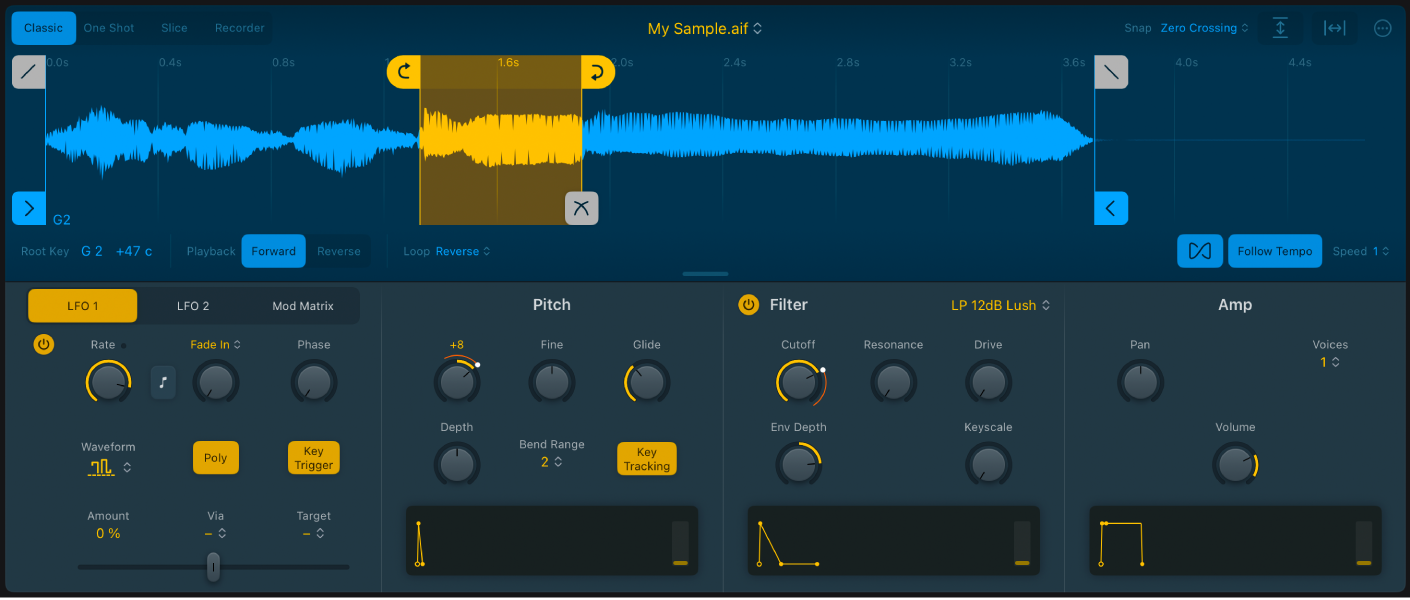
Paramètres d’écran de la forme d’onde
Menu local et champ Sample name : sélectionnez, renommez ou effectuez des tâches de manipulation de fichiers pour l’audio.
Rename Current File : ouvre une zone de dialogue permettant de renommer le fichier. Saisissez le nouveau nom de fichier, puis touchez OK.
Remove Current File : supprime le fichier audio sélectionné, indiqué par une coche en regard du nom de fichier.
Clear History : efface tous les fichiers à l’exception du dernier utilisé.
Browse Samples : ouvre le navigateur, où vous pouvez écouter les fichiers audio. Faites glisser le fichier audio directement dans la zone d’affichage de la forme d’onde, où vous pouvez choisir une importation de type Original ou Optimized. Consultez Ajout d’audio à Quick Sampler.
Menu local Magnétisme : choisissez une valeur. Les marqueurs de début et de fin de boucle, de découpe, d’échantillon ou de fondu enchaîné s’alignent automatiquement sur la valeur la plus proche possible dans l’écran de la forme d’onde.
Bouton Zoom vertical : Touchez
 pour passer de la présentation en zoom vertical maximum à la présentation par défaut de l’affichage de la forme d’onde et vice versa.
pour passer de la présentation en zoom vertical maximum à la présentation par défaut de l’affichage de la forme d’onde et vice versa.Bouton Zoom horizontal : Touchez
 pour passer du dernier niveau de zoom défini manuellement, le cas échéant, à un niveau de zoom optimisé montrant la zone délimitée par les marqueurs de début et de fin de l’échantillon, et inversement. Lorsqu’aucun niveau de zoom manuel n’est défini, le fichier audio entier s’affiche.
pour passer du dernier niveau de zoom défini manuellement, le cas échéant, à un niveau de zoom optimisé montrant la zone délimitée par les marqueurs de début et de fin de l’échantillon, et inversement. Lorsqu’aucun niveau de zoom manuel n’est défini, le fichier audio entier s’affiche.Astuce : vous pouvez agrandir ou réduire horizontalement l’affichage de la forme d’onde à l’aide de deux doigts, ou faire défiler l’affichage en balayant l’écran ou à l’aide de la barre de défilement.
Remarque : pour que cette fonction soit utile, vous devez changer la hauteur de l’affichage de la forme d’onde avec le bouton Zoom vertical.
Menu More : touchez
 pour choisir une commande de manipulation ou de traitement d’échantillon, ou pour choisir une option de fondu enchaîné, d’affichage ou de comportement MIDI. Consultez Menu More de Quick Sampler.
pour choisir une commande de manipulation ou de traitement d’échantillon, ou pour choisir une option de fondu enchaîné, d’affichage ou de comportement MIDI. Consultez Menu More de Quick Sampler.Poignée de redimensionnement : Faites glisser verticalement pour changer la hauteur de l’affichage de la forme d’onde.
Utilisez les marqueurs de début, de fin, de boucle, de fondu, de fondu enchaîné et de découpe de Quick Sampler.
Dans Logic Pro, vous pouvez utiliser des marqueurs pour modifier la lecture audio. Vous pouvez définir les emplacements possibles des marqueurs en utilisant le menu Snap.
Remarque : différents types de marqueurs sont affichés dans chaque mode.
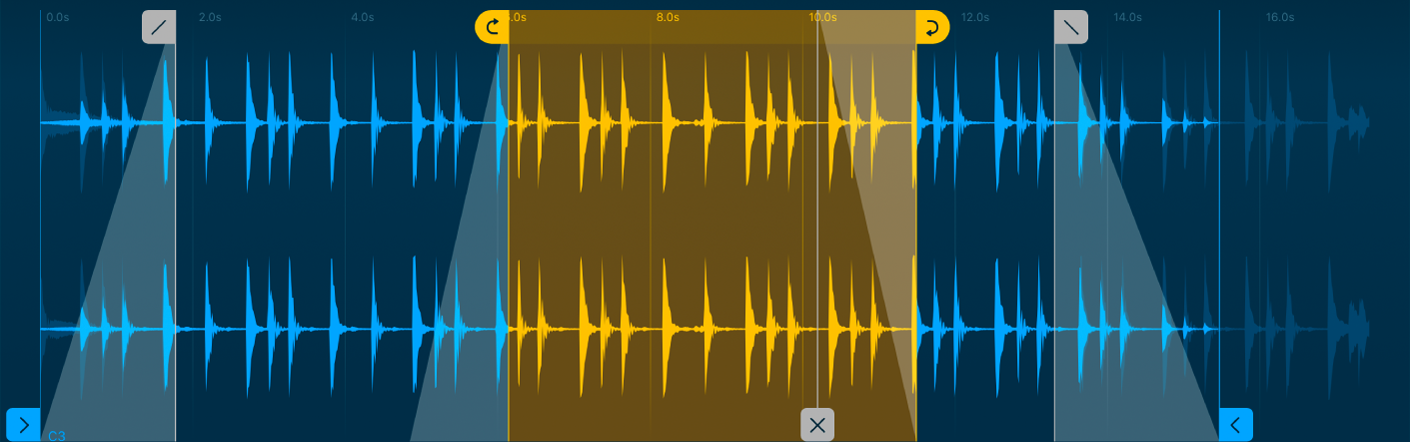
Start and end markers : faites glisser le marqueur de début ou de fin bleu pour définir le point de début et le point de fin de l’échantillon. La lecture est effectuée entre ces marqueurs.
Marqueurs de début et de fin de boucle : faites glisser le marqueur de début ou de fin de boucle jaune pour définir les limites de la boucle. La lecture est effectuée en boucle entre ces marqueurs lorsque vous maintenez une note. Faites glisser la zone nuancée jaune entre les marqueurs de début et de fin de la boucle pour déplacer la boucle tout entière.
Remarque : les limites de la boucle ne peuvent pas être étirées au-delà des marqueurs de début et de fin de l'échantillon.
Marqueur de fondu enchaîné : faites glisser le marqueur de fondu enchaîné gris pour définir la durée du fondu enchaîné au début et à la fin des limites de boucle ; les défauts audibles sont atténués aux endroits où la boucle passe à travers ses points de début et de fin.
Marqueurs de fondu entrant/sortant : faites glisser le marqueur de fondu entrant ou sortant gris pour ajuster la durée du fondu au début et à la fin du segment de fichier audio, entre les marqueurs de début et de fin.
Marqueur de découpe : affiché en mode Slice. Faites glisser un marqueur de découpe jaune quelconque pour définir sa position. Touchez entre des marqueurs de tranches pour créer un nouveau marqueur de tranches. Touchez deux fois un marqueur de tranches pour le supprimer.
Utilisez des marqueurs de découpe pour créer de nouveaux instruments et régions
Dans Logic Pro, vous pouvez utiliser des marqueurs de tranches pour créer des pistes Drummer Machine Designer et des régions MIDI contenant des évènements de note activée.
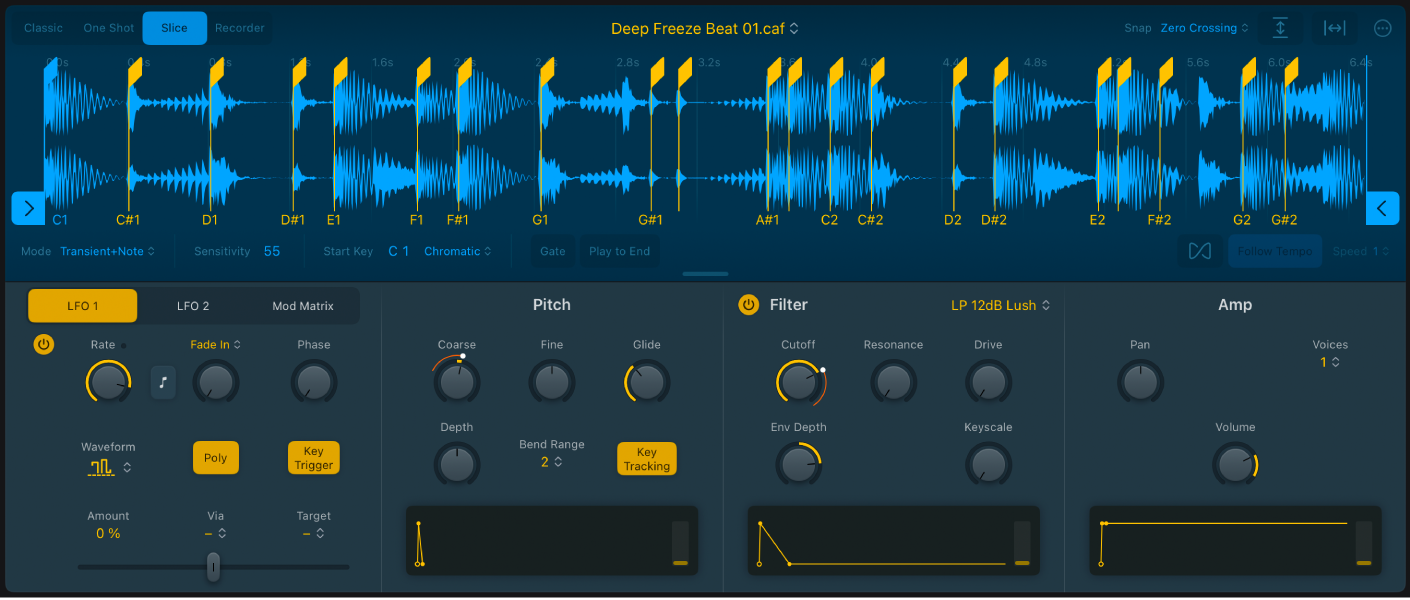
En mode de découpe dans l’écran de la forme d’onde, faites glisser les poignées de découpe pour ajuster les éléments transitoires et les marqueurs de début et de fin. Vous pouvez aussi choisir plusieurs commandes dans le menu More.
Dans Logic Pro, effectuez l’une des opérations suivantes :
Touchez le bouton More
 dans Quick Sampler, touchez Functions, puis Create Drum Machine Designer Track.
dans Quick Sampler, touchez Functions, puis Create Drum Machine Designer Track.Une nouvelle piste Drum Machine Designer est créée et une nouvelle région MIDI est créée sur cette piste. La région MIDI contient des évènements de lecture de note qui correspondent à chaque découpe entre les marqueurs de début et de fin ; vous pouvez modifier comme n’importe quelle autre région MIDI. Les différentes découpes audio sont automatiquement associées à des pads dans Drum Machine Designer ; vous pouvez les modifier, remplacer, traiter ou router de manière indépendante à loisir.
Touchez le bouton More
 dans Quick Sampler, touchez Functions, puis Copy MIDI Pattern. Cette option analyse et copie tous les marqueurs de tranches entre les marqueurs de début et de fin dans le presse-papiers.
dans Quick Sampler, touchez Functions, puis Copy MIDI Pattern. Cette option analyse et copie tous les marqueurs de tranches entre les marqueurs de début et de fin dans le presse-papiers.Vous pouvez coller le contenu du presse-papiers en tant que région MIDI sur une piste MIDI ou une piste d’instrument. Cette fonction est idéale pour créer des parties instrumentales parfaitement synchronisées, ainsi que pour effectuer des remplacements de caisse, créer des bruitages ou d’autres usages.